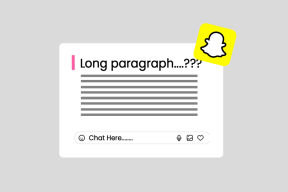Cara Menggunakan Mode Satu Tangan di Ponsel Samsung Galaxy
Bermacam Macam / / March 14, 2022
Tidak ada keraguan bahwa ukuran layar rata-rata pada smartphone semakin tidak terkendali. Dengan penawaran terbaru dari OEM Android yang mencapai ukuran hampir 7 inci, navigasi UI dengan satu tangan bisa jadi sangat sulit. Samsung telah mengemas mode satu tangan khusus di Satu UI untuk mengatasi masalah tersebut. Inilah cara Anda dapat menggunakan mode satu tangan ponsel Samsung Galaxy.

Seperti namanya, mode satu tangan dirancang untuk memungkinkan Anda menggunakan phablet dengan mudah. Setelah mode satu tangan masuk, OS mengecilkan seluruh layar untuk memungkinkan Anda menggunakan UI yang sama dengan nyaman. Mari kita periksa add-on beraksi. Bolehkah kita?
Aktifkan Mode Satu Tangan Dengan Gerakan
Ada dua cara untuk menavigasi OS di One UI. Anda dapat menggunakan tombol navigasi kuno (Beranda, Terbaru, dan Kembali) atau memilih gerakan untuk berpindah di sekitar UI.
Jika Anda menggunakan gerakan, Anda hanya perlu menggesek ke bawah di tengah bawah, dan One UI akan masuk ke mode satu tangan.

Anda akan melihat UI mengambang dengan latar belakang yang cocok dengan wallpaper dalam tema gradien.

Jika Anda kidal, Anda dapat mengetuk panah kiri dan memindahkan mode satu tangan ke sisi kiri dan dengan cara yang sama, ketuk panah kanan untuk memindahkannya ke arah yang berlawanan.
Tidak ada cara untuk mengubah ukuran mode satu tangan. Namun, Anda dapat menyesuaikan posisi jendela menggunakan bilah atas. Tekan lama pada bilah atas. Kemudian, gunakan seret dan lepas untuk memindahkan jendela.
Aktifkan Mode Satu Tangan Dengan Tombol Navigasi
Jika Anda menggunakan tombol navigasi di ponsel Galaxy Anda, sebaiknya gunakan trik tombol Beranda untuk menggunakan mode satu tangan. Anda harus membuat beberapa pengaturan tweak di sini.
Pertama, kami akan menunjukkan cara kembali ke tombol navigasi untuk berkeliling UI dan kemudian membuat perubahan pengaturan dalam mode satu tangan.
Langkah 1: Buka menu Pengaturan di ponsel Galaxy Anda.
Langkah 2: Buka Tampilan.

Langkah 3: Gulir ke bawah dan pilih bilah Navigasi.

Langkah 4: Dari menu Jenis navigasi, pilih Tombol. Dari menu yang sama, Anda juga dapat mengubah urutan tombol.

Setelah One UI berubah dari gerakan ke tombol navigasi, Anda dapat mengikuti langkah-langkah di bawah ini.
Langkah 1: Geser ke bawah dan buka pusat notifikasi.
Langkah 2: Pilih roda gigi Pengaturan di bagian atas.

Langkah 3: Dari menu Pengaturan, buka Fitur lanjutan.

Langkah 4: Pilih mode satu tangan dan ketuk Tombol.


Mulai sekarang, Anda dapat mengetuk dua kali tombol Beranda untuk mengaktifkan mode satu tangan. Fitur mode satu tangan yang biasa tetap identik, seperti yang dibahas di atas.
Keluar dari Mode Satu Tangan
Sangat mudah untuk keluar dari mode satu tangan. Anda perlu mengetuk dua kali panah samping, dan One UI akan kembali ke tampilan aslinya.

Perhatikan bahwa ketika Anda ambil tangkapan layar dalam mode satu tangan, mereka hadir dengan layar penuh yang memperlihatkan latar belakang gradien. Anda harus selalu keluar dari mode satu tangan dan kemudian mengambil tangkapan layar.
Nonaktifkan Mode Satu Tangan
Jika Anda bukan penggemar mode satu tangan Samsung, Anda dapat dengan mudah menonaktifkan fungsi dari menu Pengaturan. Beberapa juga menonaktifkan fungsi ini ketika mereka lelah karena sering mengaktifkan mode satu tangan secara tidak sengaja.
Langkah 1: Buka Pengaturan di ponsel Anda.
Langkah 2: Pergi ke Fitur lanjutan.

Langkah 3: Nonaktifkan sakelar mode satu tangan, dan Anda siap melakukannya.

Trik Bonus: Gunakan Multi-Jendela dalam Satu UI
Satu UI penuh dengan permata dan fitur tersembunyi. Salah satu trik tersebut adalah dengan menggunakan multi-jendela dari menu Terbaru. Anda akan memiliki jendela aplikasi mengambang di layar, dan Anda dapat meminimalkan aplikasi menjadi gelembung dan mengaksesnya dari mana saja.
Langkah 1: Buka menu multitasking di ponsel Anda.
Langkah 2: Ketuk lama pada ikon aplikasi dan pilih opsi Buka dalam tampilan pop-up.


Langkah 3: Anda akan melihat One UI membuka aplikasi di jendela kecil. Anda dapat mengetuk bilah atas dan menempatkan jendela aplikasi ke posisi pilihan Anda.


Ketuk indikator atas, dan Anda akan menemukan opsi untuk meminimalkan atau memperluas jendela aplikasi. Anda tidak boleh menggunakan fungsi ini pada ponsel dengan RAM 4GB. Multi-jendela akan membutuhkan jumlah RAM yang baik untuk berfungsi dengan lancar selama periode yang luas.
Nikmati Mode Satu Tangan di Ponsel Galaxy
Samsung sering mengemas One UI dengan gimmick, tetapi mode Satu tangan adalah pengecualian. Ini dirancang dengan cermat dan bertujuan untuk memecahkan masalah yang menyakitkan bagi beberapa pengguna. Bagaimana pengalaman Anda dengan mode satu tangan sejauh ini? Bagikan pemikiran Anda di komentar di bawah.
Terakhir diperbarui pada 14 Maret 2022
Artikel di atas mungkin berisi tautan afiliasi yang membantu mendukung Guiding Tech. Namun, itu tidak mempengaruhi integritas editorial kami. Konten tetap tidak bias dan otentik.

Ditulis oleh
Parth sebelumnya bekerja di EOTO.tech yang meliput berita teknologi. Dia saat ini bekerja lepas di Guiding Tech menulis tentang perbandingan aplikasi, tutorial, tip dan trik perangkat lunak dan menyelam jauh ke dalam platform iOS, Android, macOS, dan Windows.